u盘文件如何拷贝到电脑上 怎样将U盘中的东西拷贝到电脑
更新时间:2023-08-07 15:58:46作者:yang
如今随着科技的不断进步,U盘已经成为我们日常生活中必不可少的存储工具之一,有时我们可能会遇到需要将U盘中的文件拷贝到电脑上的情况。该如何操作呢?在本文中我们将为大家详细介绍U盘文件如何拷贝到电脑上的方法和步骤,帮助大家解决这一常见的问题。无论是工作中需要将文件转移至电脑进行编辑,还是将照片、音乐等个人资料备份至电脑,都可以通过简单的操作轻松实现。接下来让我们一起来了解具体的步骤吧!
步骤如下:
1.首先插入一个U盘,然后打开我的电脑确认U盘已连接。
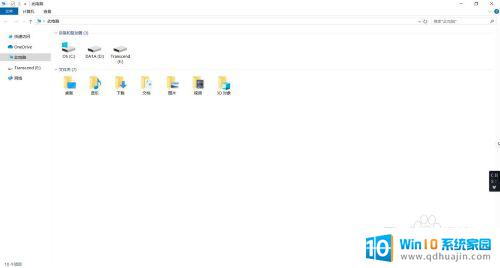
2.在我的电脑里找到U盘,鼠标双击进入U盘。
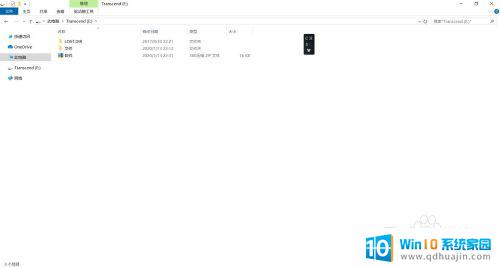
3.选择要拷贝的文件,右键复制。
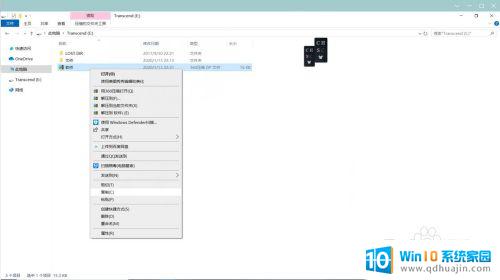
4.进入我的电脑D盘,选择右键粘贴。
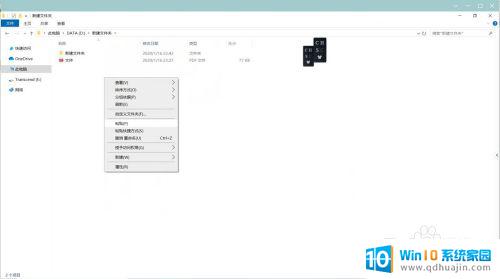
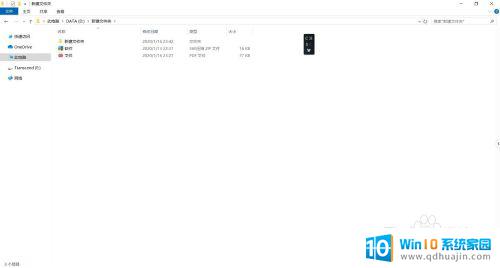
以上是如何将U盘文件复制到电脑的所有内容,如果出现这种情况,请根据本文的方法进行解决,希望对您有所帮助。
u盘文件如何拷贝到电脑上 怎样将U盘中的东西拷贝到电脑相关教程
热门推荐
电脑教程推荐
win10系统推荐
- 1 萝卜家园ghost win10 64位家庭版镜像下载v2023.04
- 2 技术员联盟ghost win10 32位旗舰安装版下载v2023.04
- 3 深度技术ghost win10 64位官方免激活版下载v2023.04
- 4 番茄花园ghost win10 32位稳定安全版本下载v2023.04
- 5 戴尔笔记本ghost win10 64位原版精简版下载v2023.04
- 6 深度极速ghost win10 64位永久激活正式版下载v2023.04
- 7 惠普笔记本ghost win10 64位稳定家庭版下载v2023.04
- 8 电脑公司ghost win10 32位稳定原版下载v2023.04
- 9 番茄花园ghost win10 64位官方正式版下载v2023.04
- 10 风林火山ghost win10 64位免费专业版下载v2023.04